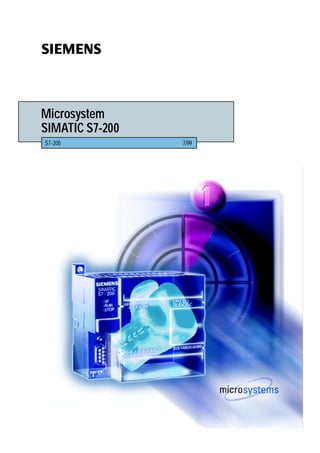
El S7-200 en una hora
- 2. Consignas de seguridad "El S7-200 en una hora" ha sido creado para introducirse rápidamente en el mundo del micro-PLC S7-200. Su contenido es breve, lo que se ha hecho conscientemente. No puede considerarse como sustituto del Manual del S7-200. Por ello rogamos respetar imprescindiblemente todas las advertencias e indicaciones contenidas en el Manual del S7-200, particularmente las consignas de seguridad. Marcas SIMATIC® y SIMATIC NET® son marcas registradas de Siemens AG. Las designaciones en esta publicación pueden ser marcas cuyo empleo por parte de terceros, para sus fines, puede infringir los derechos de sus titulares. Copyright © Siemens AG 1999 All rights reserved La divulgación y reproducción de este documento, así como el uso y la comunicación de su contenido no están autorizados, a no ser que se obtenga el consentimiento expreso para ello. Los infractores quedan obligados a la indemnización de los daños. Se reservan todos los derechos, en particular para el caso de concesión de patentes o de modelos de utilidad. Siemens AG Grupo Automatización y Accionamientos Div. Sistemas de Automatización Industrial, Postfach 4848, D-90327 Nuernberg Exención de responsabilidad Hemos verificado que el contenido de esta publicación concuerde con lo descrito para el hardware y el software. Sin embargo, es posible que haya algunas desviaciones que no se impiden tomar la garantía completa por esta concordancia. El contenido de esta publicación está sometido a revisiones regularmente; en caso necesario se incluyen las correcciones en la siguiente edición. Agradecemos sugerencias de mejora. © Siemens AG 1999 Se reserva el derecho para la realización de cambios técnicos Siemens Aktiengesellschaft Número de referencia: 6ZB5310-0EG04-0BA2
- 3. Edición 07/1999 Artículo Cantidad OK S7-200 CPU 221, salida por relé 1 Simulador para CPU 221 1 Software STEP 7-Micro/WIN 32 (V3) 1 Maqueta sobre perfil soporte 1 Cable PC/PPI 1 Documentatión S7-200 1 El S7-200 en una hora incl. Disquete de ejercicios 1 Destornillador 1 Contenido del Kit de iniciación
- 4. (MHUFLFLRV Los ejercicios para "El S7-200 en 1 hora" se encuentran en el directorio: "PRIM_200/1H_EX/"
- 5. Ajustes básicos 1er programa de ejercicio AnexoHardware Otras ejercicios Software Prefacio Estimado usuario del S7-200: La presión existente por bajar los costes en los procesos de producción hace que los autómatas programables (PLC) estén cada vez más difundidos en las aplica- ciones de automatización. También la rápida evolución de la técnica es un factor que requiere autómatas programables para resolver las tareas de automatización. Justamente el micro-PLC S7-200 conquista cada vez más campos de aplicación, puesto que es muy potente, su precio es sumamente atractivo y es muy fácil de usar. Con el objeto de familiarizarle con el mundo del S7-200 y acompañarle en los primeros pasos hemos creado un Kit de iniciación. Este “El S7-200 en una hora”, le brinda, en un lapso de tiempo sumamente breve, los conocimientos básicos necesarios para aplicar este micro-PLC. Esperamos que la introducción le resulte fácil y rápida y, desde luego, ¡le deseamos mucho éxito! ¡Que tenga éxito! 1
- 7. Ajustes básicos 1er programa de ejercicio AnexoHardware Otras ejercicios Software Esta relación del contenido la encontrará en el pie de todas las páginas siguientes. El capítulo que está leyendo está marcado. Contenido Hardware Software Ajustes básicos 1er programa de ejercicio Otros ejercicios Instalación del hardware (montaje) 5 Construcción de un S7-200 (CPU 221/222) 6 Cableado del montaje para ejercicios 7 Esquema de actuación del montaje para ejercicios 8 Ocupación de bornes del S7-200 (CPU 221) 9 Instalar el Software bajo Windows 95/98/NT 11 Arrancar STEP 7-Micro/WIN 12 El sistema de ayuda 13 Ajustar la velocidad de transmisión 15 Ajustar el interface para la conexión PC/PG-PLC 16 Primera prueba de funcionamiento 17 El camino para llegar a su primer programa 19 Abrir el primer programa de ejercicios 20 Transferir el primer programa de ejercicios al PLC 21 Función y prueba del 1er programa de ejercicios 22 Combinaciones (operaciones lógicas) 23 Traducir un esquema eléctrico a un programa PLC 24 Elementos del programa de ejercicio 1 25 Visualización de estado (online) 26 Instrucciones 27 1a modificación del programa: Combinación Y 29 Insertar una combinación 30 Introducir un operando y probar 31 Cómo borrar ... 32 2a modificación del programa: Combinación O 33 Insertar una combinación O 34 3a modificación del programa: Retardo a la conexión 35 El retardo a la conexión 36 Programar el retardo a la conexión 37 “Dígalo explícitamente” 38 Crear un nuevo programa 40 Felicitaciones 43 Acerca de bits, bytes y palabras 48 Areas de direcciones del S7-200 49 Ejecución cíclica del programa en el S7-200 50 Anexo Software Grund- einstellungen 1. Übungs- programm AnhangHardware Weitere Übungen 3
- 9. Ajustes básicos 1er programa de ejercicio AnexoHardware Otros ejercicios Software Maqueta Instalación del hardware (montaje) 1. Monte sobre una placa, según la figura, el perfil soporte incluído en el kit. Placa de trabajo Perfil soporte 2. Monte el simulador en la regleta de bornes de entrada del S7-200. La regleta de bornes de entrada es la que se encuentra en el lado inferior del PLC. 3. Enganche el PLC, así como lo acaba de armar, desde arriba, en el perfil soporte. 4. Enganche la maqueta (parte del Kit de iniciación) en el perfil soporte, junto al PLC. 5 Simulador S7-200 CPU
- 10. Ajustes básicos 1er programa de ejercicio AnexoHardware Otros ejercicios Software Construcción de un S7-200 (CPU 221/222) Bornes de salida Bornes de entrada Potenciómetro analógico Alimen- tación Interface de programación 6 Conector para módu- los de amplicación (no en la CPU 221) Selector de modo STOP, TERM, RUN Salida para sensores DC 24 V /180 mA
- 11. Ajustes básicos 1er programa de ejercicio AnexoHardware Otros ejercicios Software Cableado del montaje para ejercicios 5. Coloque los cables marcados en negrilla tal como lo muestra el esquema. El cable gris está fijado a la maqueta sólo de forma mecánica. Los extremos del cable gris pueden conectarse indistintamente en L+ y 1L. 1L A0.0 0.1 0.2 0.3 PE N L1 S7-200 (CPU 221) 6ES7 211-0BA20-0XB0 1M E0.0 0.1 0.2 0.3 2M 0.4 0.5 M L+ Sensor Supply L1 N PE Simulador Alimentación: AC 85-264 V / 47-63 Hz ¡Conectar el PE! Maqueta Masa (Azul) Marcha/Paro (Rojo) Cambio de sentido de giro (Negro) Gris 7 ! Advertencia Se pueden producir daños personales y materiales. Gris
- 12. Ajustes básicos 1er programa de ejercicio AnexoHardware Otros ejercicios Software Esquema de actuación del montaje para ejercicios Alimentación AC 85-264 V / 47-63 Hz ¡Conectar PE! 1L A0.0 0.1 0.2 0.3 PE N L1 S7-200 CPU 221 6ES7 211-0BA20-0XB0 1M E0.0 0.1 0.2 0.3 2M 0.4 0.5 M L+ Sensor Supply Simulador Entradas de 24 V (Señal de entrada DC 0-24 V) Contactos de las salidas de relé internas Maqueta + M - DC 24 V + L1 N PE 8
- 13. Ajustes básicos 1er programa de ejercicio AnexoHardware Otros ejercicios Software Lado de salida Lado de entrada Ocupación de bornes del S7-200 (CPU 221) 6ES7 211-0BA20-0XB0 Salidas de relé Alimentación DC 24 V / 180 mA para sensores o módulos de ampliación Alimentación (AC 85-264 V) 6 salidas de relé A0.0 - A0.5 (DC 24 V / AC 24-230 V máx. 2 A) 6 entradas E0.0-E0.5 (DC 24 V) 1L 0.0 0.1 0.2 N L1 1M 0.0 0.1 0.2 0.3 2M 0.4 0.5 M L+ + + 9
- 14. Ajustes básicos 1er programa de ejercicio AnexoHardware Otros ejercicios Software 10
- 15. Ajustes básicos 1er programa de ejercicio AnexoHardware Otros ejercicios Software 4. Activar la instalación del software haciendo doble clic en el icono Agregar o quitar programas. Pulsar el botón Instalar y, en la pantalla siguiente, Seguir. La rutina de instalación encuentra el progama de Setup en el disquete 1 de S7-Micro/WIN. 4. Activar la instalación del software haciendo doble clic en el icono Agregar o quitar programas. Pulsar el botón Instalar y, en la pantalla siguiente, Seguir. La rutina de instalación encuentra el progama de Setup en el disquete 1 de S7-Micro/WIN. 1. Inserte el CD-ROM o el disquete en su PC en marcha. 2. Pulsar el botón Inicio en la Barra de tareas para abrir el menú Inicio. 4. Activar la instalación del software haciendo doble clic en el icono Agregar o quitar programas. Pulsar el botón Instalar y, en la pantalla siguiente, Seguir. La rutina de instalación encuentra el progama de Setup en el CD-ROM/disquete 1 de STEP 7-Micro/WIN. Siga las instrucciones del programa de instalación. Al finalizar la instalación aparecerá la opción “Micro/Win” en el menú Inicio > SIMATIC. Instalar el software bajo Windows 95/98/NT Para instalar el software de programación STEP 7-Micro/WIN se precisa un PC o una unidad de pro- gramación (PG) con un sistema operativo de Microsoft. El software corre tanto bajo Windows 95/98 como Windows NT 4.0. SIEMENS PG / PC 2. 3. Siemens STEP7- Micro/WIN 1. 4. 11 3. En el menú Configuración, abrir el Panel de control.
- 16. Ajustes básicos 1er programa de ejercicio AnexoHardware Otros ejercicios Software Arrancar STEP 7-Micro/WIN En la carpeta SIMATIC, a la que se llega por el menú Inicio, se encuentra la carpeta STEP 7-Micro/WIN 32 V3.0. En ésta se encuentra el icono de inicio de STEP 7-Micro/WIN 32. Con un simple clic se arranca el programa. Windows 95 / 98 / NT 12
- 17. Ajustes básicos 1er programa de ejercicio AnexoHardware Otros ejercicios Software El sistema de ayuda STEP 7-Micro/WIN cuenta con un sistema de ayuda online muy efectivo, tal como ya lo conoce de otras aplicaciones Windows. Mediante el menú Ayuda recibe informaciones entre otras sobre el Contenido o los Juegos de operaciones de STEP 7-Micro/WIN. 13 Si su PC dispone de acceso a Internet, en la opción S7-200 en el Web del menú Ayuda podrá consultar y descargar a través de Internet informaciones, datos de catálogo, ejemplos y consejos.
- 19. Ajustes básicos 1er programa de ejercicio AnexoHardware Otros ejercicios Software 1 0 1 2 3 4 Ajustar la velocidad de transmisión Interface COM2 en la PG 740 (lado izquierdo) Cable PC/PPI S7-200 CPU PG/PC RS 232C/ Interface COM1/COM2 Interruptores DIP Posición: 0100=9600 bits/s El cable PC/PPI conecta el PC con el PLC S7-200. En su PG/PC, utilice el interface serie con el conector Sub D de 9 polos (o el conector Sub D de 25 polos con un adaptador), p.ej. COM2. El S7-200 emite y recibe datos a una velocidad de 9600 bits/s. Haga el ajuste de la velocidad de transmisión en el cable PC/PPI de acuerdo a la figura superior. A continuación, conecte el cable PC/PPI en el PC y el PLC (el extremo más corto del cable en el PC/PG). Para alimentar el PG/PC y el PLC utilice la misma fase, para evitar así diferencias de potencial. Conecte el PLC (luce el LED STOP o RUN). 15 1 2 3 4
- 20. Ajustes básicos 1er programa de ejercicio AnexoHardware Otros ejercicios Software Ajustar el interface para la conexión PC/PG-PLC 1. Haga clic sobre el icono de comunicación en la barra de navegación. 2. Compruebe los valores de configuración ajustados para la comunicación. 3. Haga doble clic en el campo destinado a actualizar la comunicación. Con ello, la CPU conectada debería reconocerse y registrarse automáticamente. 4. Si la CPU no se reconoce o aparece una información relativa a que no es posible establecer la comunicación, haga doble clic en el campo Cable PPI. 5. En la opción Puerto PG/PC, seleccione Cable PC/PPI y sus propiedades. 6. En la ventana PPI ajuste la dirección de CPU a 2 y una velocidad de 9,6 kbits/s. En la ventana Conexión local seleccione el puerto (interface) en el que ha conectado el cable PC/PPI. Confirme cada ventana pulsando en Aceptar. 7. En la ventana Enlaces de comunicación, haga de nuevo doble clic en el campo destinado a actua- lizar la comunicación. Con ello la CPU se reconoce y registra de forma automática. Esta operación puede durar algunos segundos. Cierre seguidamente la ventana de los enlaces de comunicación. 16 1. 2. 4. 4. 3. 5. 6.
- 21. Ajustes básicos 1er programa de ejercicio AnexoHardware Otros ejercicios Software Primera prueba de funcionamiento Cable PC/PPI al PC 1. Pase el selector de modo de operación del PLC a la posición Term o RUN. Dicho selector se encuentra bajo una pequeña tapa en el lado frontal de la CPU. En el estado operativo RUN luce el LED verde RUN. En el estado operativo STOP luce el LED amarillo STOP en el PLC. Si puede conmutar los estados operativos desde el PC esto significa que la conexión entre el PC y el PLC está bien instalada. Si no puede apreciar cambio de estado operativo, compruebe las conexiones del cable, el ajuste de la velocidad de transmisión en el cable PC/PPI así como, en el menú Ver > Comunicación..., si ha seleccionado el interface correcto. 17 STOPRUN 2. Ponga el S7-200 desde el PC en estado operativo STOP y vuelva a ponerlo en RUN. TERM/ RUN LED RUN LED STOP El estado operativo (RUN o STOP) sólo puede cambiarse desde el PC/PG si el selector está en la posición TERM o RUN.
- 23. Ajustes básicos 1er programa de ejercicio AnexoHardware Otras ejercicios Software Primero aprenderá a abrir, utilizando la herramienta de programación STEP7-Micro/WIN, un programa de ejercicio del disquete (o del disco duro) y a transferirlo al PLC. En base a los programas de ejercicio conteni- dos en el disquete aprenderá rápidamente paso a paso la forma de programar las funciones básicas del PLC. Program Disk Seguidamente aprenderá a conocer y probar las funciones del programa transferido. Unos pocos conocimientos básicos sobre las “combinaciones” y ya estará en condiciones de analizar los elemen- tos del programa de ejercicios 1 y de entender las instrucciones. Qué bien, el primer test funcional ha sido todo un éxito. El control marcha y la transmisión de datos al PLC funciona. Pero, ¿cómo se escribe un programa? 19 El capítulo “Otros ejercicios” le permite aprender, en base de cambios en el programa, las informaciones más impor- tantes para crear programas propios. El camino para llegar a su primer programa
- 24. Ajustes básicos 1er programa de ejercicio AnexoHardware Otras ejercicios Software La herramienta de programación STEP 7-Micro/ WIN ya ha cargado el programa de ejercicios en la memoria del PC/PG y en pantalla se visualizan los primeros pasos del programa de ejercicio. Abrir el primer programa de ejercicios 1. Coloque el disquete de ejercicios (Program Disk) contenido en el Kit de iniciación en su disquetera de 3,5”. Dicho disquete se encuentra en un sobre pegado a la última página de este manual. ProgramDisk a: Disquetera 3,5” 2. Con el menú Archivo > Abrir... cargue el primer programa de ejercicios del disquete en el editor STEP 7-Micro/WIN. La letra en el nombre del programa especifica el idioma en que están escritos los comentarios del programa (p. ej., en español: s.mwp). Antes es necesario seleccionar la disquetera de 3,5”. Hardware 20
- 25. Ajustes básicos 1er programa de ejercicio AnexoHardware Otras ejercicios Software Transferir el primer programa de ejercicios al PLC Haciendo clic en este icono se transfiere al PG/PC el programa contenido en el PLC. Con ello se sobreescribe el programa actualmente visualizado en pantalla. Atender a que cuando se abandone una instalación se guarde siempre en el disco duro o en el disquete la versión más actual de su programa. Haciendo clic en este icono se transfiere al PLC el programa (abierto) y visualizado en pantalla. Haciendo clic en este icono se pasa el PLC al estado RUN, siempre que el selector de modo del PLC esté en la posición TERM o RUN y el equipo haya estado previamente e estado STOP (luce el LED RUN). Atención: Dependiendo del programa puede entrar inmediatamente en movimiento una máquina conectada al PLC . Haciendo clic en este icono se pasa el PLC al estado STOP, siempre que el selector de modo en el PLC esté en la posición TERM o RUN y el equipo haya estado previamente en estado RUN (luce el LED STOP). Atención: Con ello ya no se controla más la máquina conectada al PLC. También puede cargarse en su PG/PC un programa contenido en el PLC. 21 ! Advertencia Se pueden producir daños personales y materiales. ¡Un programa sólo puede transferirse al S7-200 si éste está en STOP!
- 26. Ajustes básicos 1er programa de ejercicio AnexoHardware Otras ejercicios Software Función y prueba del 1er programa de ejercicio + K1 M - PLC S7-200 S0 S1 E0.0 E0.1 A0.1A0.0 DC 24 V de Sensor Power Supply del S7-200 DC 0V Sensor Power Supply A0.0= Marcha/ Paro motor A0.1= Cambio sentido Maqueta En el ejercicio 1, con el interruptor S0 se pone en marcha el motor de la maqueta. El interruptor S1 permite cambiar el sentido de giro del motor. En el montaje para ejercicios, S0 y S1 son interruptores situados en el simulador. Este aplica DC 24V en las entradas E0.0 y E0.1. La maqueta está conectada a las salidas A0.0 (Marcha/Paro motor) y A0.1 (Cambio de sentido) del PLC. El estado de señal de la entrada E0.0 es asignada a la salida A0.0 por medio del programa. El estado de señal de la entrada E0.1 se asigna a la salida A0.1. S0 accionado Luce el LED I0.0 Luce el LED Q0.0 Motor gira S0 & S1 accionados Lucen los LED´s I0.0 & I0.1 Lucen los LED´s Q0.0 & Q0.1 Motor gira en sentido contrario Acciones Reacciones Los LEDs E0.0 a E0.7 muestran el estado de señal de las entradas E0.0 a E0.7. Los LEDs A0.0 a A0.5 muestran el estado de señal de las salidas A0.0 a A0.5. I y Q son los símbolos utilizados internacional- mente para representar entradas y salidas. 22 Interruptores S 0 1 2 ..... Simulador ¡Ahora a probar! La alimentación está conectada. El montaje está correctamente cableado. El programa contenido en disquete ya se ha cargado en el PC/PG y de allí se ha transferido al PLC. Este se encuentra en el estado RUN (luce el LED RUN verde). Maniobrar los interruptores S0 y S1 y observar su efecto.
- 27. Ajustes básicos 1er programa de ejercicio AnexoHardware Otras ejercicios Software Combinaciones (operaciones lógicas) Conexión en serie: (Combinación Y). Para que circule la corriente deberán estar cerrados el primer Y el segundo interruptor. ( ) Bobina: Si la bobina se alimenta con un valor “verdadero” (corriente) entonces se activa (La bobina se excita). Conexión en paralelo (Combinación O). Para que circule la corriente deberá estar cerrado el primer interruptor O el segundo. Contacto de contactor / Contactor Instrucción en el PLC con su función correspondiente Consulta: ¿Circula corriente? Si sí, entonces el resultado de esta pregunta es verdadero. (Consulta: ¿“1”?) Consulta: ¿No circula corriente? Si sí (no hay corriente), entonces el resultado de esta pregunta es ver- dadero. (Consulta: ¿“0”?) En sistemas digitales sólo existen los estados “0” ó “1”. El estado “0” se designa como “falso”; el “1” como “verdadero”. Por ello se habla también de “consulta” : ¿“0”? (falso) ó ¿“1”? (verdadero). 23
- 28. Ajustes básicos 1er programa de ejercicio AnexoHardware Otras ejercicios Software ¿Cómo se pasa de un esquema eléctrico a un programa para PLC? En primer lugar gire el esquema 90° hacia la izquierda. De esta manera, la barra de fase queda normalmente a la izquierda y la barra de masa a la derecha. En el medio se encuentran los contactos de su circuito. La parte del circuito que representa la lógica de maniobra de la máquina es sustituida por el PLC (relé de tiempo, contactores de mando, etc. así como su cableado). Un PLC no puede sustituir a los sensores (p. ej. interruptores, selectores) por el lado de entrada ni a los actuadores (p. ej. contactores de motor, contactores-inversores, válvulas) por el lado de salida. Cambio del sentido de giro: El interruptor S1 está conectado a la entrada E0.1 del PLC. El contactor K1 es mandado por el relé de salida A0.1 contenido en el PLC. A0.1E0.1 Marcha/Paro motor: El interruptor S0 está conectado a la entrada E0.0. En nuestro ejemplo, el contactor K0 puede sustituirse por el relé de salida A0.0 del PLC. E0.0 A0.0 - Circuito sin PLC S0S1 + - K0K1 K0 M K1 Barra de fase S1 + K1 K1 M S0 K0 K0 90° Traducir un esquema eléctrico a un programa PLC 24 + K1 M - PLC S7-200 S0 S1 E0.0 E0.1 A0.1A0.0
- 29. Ajustes básicos 1er programa de ejercicio AnexoHardware Otras ejercicios Software Los segmentos sirven para estruc- turar un programa. Cada circuito se inserta en un segmento. Elementos del programa de ejercicio 1 Preste atención a la estructura del programa de ejercicio 1 que se presenta visualizado en Esquema de contactos (KOP). Este modo de visualización es lo más parecido a un esquema eléctrico. Visualiz. AWL Otras formas de visualización es la denominada Lista de instrucciones y Diagrama de funcciones que puede verse en la figuras “Visualiz. AWL” y Visual. FUP. El menú Ver permite conmutar entre los modos de visualización KOP, AWL y FUP. “Marcha/Paro motor” Esto es el comenta- rio para un segmen- to. Sirve para dar título al mismo. Network 1 Este campo se utiliza para numerar y separar segmentos. E0.0 Este contacto está activado cuando circula corriente por la entrada 0.0. ( ) A0.1 La bobina/salida se activa cuando está cerrado el interrup- tor (aquí E0.1). Barra de fase Visualización KOP del programa de ejercicio 1 25 NETWORK LD E0.0 = A.0.0 NETWORK LD E0.1 = A0.1 Visualiz. FUP
- 30. Ajustes básicos 1er programa de ejercicio AnexoHardware Otras ejercicios Software Visualización de estado (online) El menú Test > Estado del programa permite activar o desactivar la visualización del estado en Esquema de contactos. Así es posible ver el estado actual de los operandos en el PLC . En nuestro ejemplo, el interruptor S0 está conectado a la entrada 0.0. Maniobrar el interruptor y observar el programa en estado KOP. Al hacerlo se sombrean en gris las operaciones donde “circula corriente”, es decir las que son verdaderas (=“1”). El estado de las operaciones es leído cíclicamente en el PLC y actualizado en pantalla. En este contexto, online significa que es posible analizar desde el PC/PG lo que está sucediendo en el PLC, pudiéndose apreciar los estados actuales y sus cambios cíclicos. 26 Sin embargo, de esta forma no es posible seguir procesos que se desarrollan de forma rápida ya que tanto el tiempo de transferencia como la visualización en pantalla tienen una cierta inercia. En la forma de visualzación Diagrama de funcciones (FUP) la visualización del estado es possible también.
- 31. Ajustes básicos 1er programa de ejercicio AnexoHardware Otras ejercicios Software Instrucciones OperandoOperación Instrucción de control Una instrucción de control constituye la menor unidad dentro de un programa de usuario PLC. Una instrucción consta de operación y operando. E0.0 La operación de una instrucción (aquí una combinación Y) determina qué función debe ejecutarse a la hora de tratar una instrucción de control. El parámetro es la dirección del operando. Consta p. ej. de dirección de byte y de bit. (¿Qué hay que hacer?) (¿Con quién?) El operando de una instrucción (aquí la entrada 0.0) incluye la información necesaria para una instrucción de control. El operando consta de identificador de operando y de un parámetro. Identificador de operando Parámetro E 0.0 El identificador define el área del PLC. Aquí se está realizando algo, p. ej., con una entrada (E). Otras áreas son salidas (A) o marcas (M). Dirección de bit: Número de bit en un byte (0...7) Punto: Separa la dirección de byte del N° bit Dirección de byte: Número de un grupo de 8 bits Ident. de operando (ident. de área) Areas posibles: Entradas, salidas, marcas internas, marcas especiales, memoria de variables E 0 . 2 Estructura de un operando 27
- 33. Ajustes básicos 1er programa de ejercicio AnexoHardware Otras ejercicios Software 1a modificación del programa: Combinación Y Nueva tarea: En el programa de ejercicio, para poner en marcha el motor deberá maniobrarse también un segundo interruptor, el S2, además del S0. El interruptor S1 seguirá utilizándose para cambiar el sentido de giro del motor. Circuito sin PLC + - S1 K0 K1 K0 M K1 S2 S0 La función arriba mencionada puede expresarse como sigue: Si están activados S0 Y S2, girará el motor. En Esquema de contactos esto significa: Si están cerrados los contactos E0.0 Y E0.2 circula corriente de la barra a la bobina A0.0. Los contactos están conectados en serie (combinación Y). En su programa del usuario, esta lógica tiene el aspecto siguiente: Ya no es necesario cablear el interruptor S2 ya que está conectado a la entrada E0.2 a través del simulador. En las páginas siguientes se muestra la forma de proceder para seleccionar, insertar, borrar una combinación y denominar un operando. Combinación Y 29 Esquema de contactos del circuito
- 34. Ajustes básicos 1er programa de ejercicio AnexoHardware Otras ejercicios Software Insertar una combinación Para poder conectar en serie entre el contacto normalmente abierto E0.0 y la bobina A0.0 otro contacto normalmente abierto para la entrada E0.2 (es decir, la combinación Y de E0.0 y E0.2), lo primero que se necesita es espacio libre. 30 En el esquema de contactos, marque el punto delante del cual desea insertar la función. Usando el ratón, seleccione la función en la barra de herramientas o pulse directamente la tecla de función correspondiente. En el menú que se despliega, seleccione el tipo de función; en nuestro caso un contacto normalmente abierto (NA).
- 35. Ajustes básicos 1er programa de ejercicio AnexoHardware Otras ejercicios Software 1. 3. 4. Introducir un operando y probar Una vez insertada la nueva combinación ya sólo queda definir el operando correcto. Tras la inserción, STEP 7-Micro/WIN le ofrece inmediatamente un cuadro con los operandos estándar. Sobreescribir el operando presentado con el operando deseado. En nuestro caso se trata de E0.2. Confirmar la introducción con Enter (Return). ¡No olvide guardar siempre los cambios! Si más adelante desea introducir o modificar el operando, dicho cuadro puede volverse a seleccionar simplemente haciendo clic. 31 5. 2. Si desea probar cualquier cambio ... Transferir los cambios al PLC y probar el programa. Deberá ser necesario maniobrar S0 y S2 para que se ponga en marcha el motor. Observe también su programa en el estado KOP y preste atención a las posiciones de los interruptores.
- 36. Ajustes básicos 1er programa de ejercicio AnexoHardware Otras ejercicios Software Cómo borrar ... Combinaciones Si desea borrar una combinación, hacer clic en ella y pulsar la tecla DEL ó SUPR. Para cerrar el circuito es necesario colocar una línea. Columnas, filas, segmentos y líneas Si desea borrar una columna, fila, línea o un segmento, proceder de la forma siguiente: Marcar el objeto deseado. Abrir la ventana Borrar a través de los comandos Edición > Borrar ... . En la ventana Borrar seleccionar lo que se desea eliminar. El objeto seleccionado es borrado. 32
- 37. Ajustes básicos 1er programa de ejercicio AnexoHardware Otras ejercicios Software 2a modificación del programa: Combinación O Nueva tarea: En el programa de ejercicio, para poner en marcha el motor deberán maniobrarse los interruptores S0 y S2. Alternativamente el motor deberá también ponerse en marcha sólo con el interruptor S3. El interruptor S1 se utiliza para cambiar el sentido de giro del ventilador.S1 K1 K0 M K1 + - K0 S2 S0 S3 La función arriba mencionada puede expresarse como sigue: Si está activado (S0 Y S2) O S3, girará el motor. En Esquema de contactos esto significa: Cuando están cerrados los contactos (E0.0 Y E0.2) O E0.3 circula corriente de la barra a la bobina A0.0. Se trata de la conexión en paralelo de S0 y S2 con S3 (Combinación O). Insertada en nuestro programa esta lógica tiene el aspecto siguiente: El interruptor S3 ya no precisa cablearse ya que está conectado a la entrada E0.3 a través del simulador. En la página siguiente puede ver la forma de seleccionar e insertar una combinación O con sus respectivas conexiones. Combinación O 33 Circuito sin PLC Esquema de contactos del circuito
- 38. Ajustes básicos 1er programa de ejercicio AnexoHardware Otras ejercicios Software Insertar una combinación O 2. Usando el ratón, haga clic sobre el símbolo "Línea arriba" en la barra de herramientas KOP. 3. Con ello queda completa la combinación (función lógica) O. Ahora su programa tiene el aspecto mostrado en la página anterior. Guardar el programa y transferirlo al PLC. Probar la función realizada. 34 1. En el mismo segmento, marque utilizando el ratón un punto libre en la línea siguiente e inserte un contacto NA.
- 39. Ajustes básicos 1er programa de ejercicio AnexoHardware Otras ejercicios Software 3a modificación del programa: Retardo a la conexión Nueva tarea: Modificar el programa para insertar un retardo a la conexión en el programa de ejercicio 1. Cuando se active la entrada E0.3 (S3) en el simulador deberá arrancarse una temporización de 1 segundo de duración. Solo cuando termine dicha temporización deberá conectarse la salida 0.0 y con ello ponerse en marcha el motor. Trabajos de cableado en el PLC necesarios para materializar la función de temporización adicional: ¡ninguno! Todos los sensores y actuadores están ya cableados. La función del relé de tiempo la materializa el propio PLC. - S1 K1 K0 M K1 S3 + K0 S2 S0 K2 K2 En la página siguiente apren- derá la función de tiempo “Retardo a la conexión” del S7-200. El programa terminado deberá tener el aspecto mostrado a la derecha. 35 Circuito sin PLC Esquema de contactos del circuito
- 40. Ajustes básicos 1er programa de ejercicio AnexoHardware Otras ejercicios Software Se precisa un retardo a la conexión sin memoria de 1 s. El S7-200 (CPU 221) dispone de 256 temporizadores, denominados de T0 a T255. En este ejemplo se utiliza el T34. Para que comien- ce, la temporización deberá arrancarse. En nuestro ejemplo, esto se ha realizado con la entrada de habili-tación “IN” en E0.3. La CPU 221 ofrece temporizaciónes con bases de tiempo de 1 ms, 10 ms y 100 ms. No deberán utilizarse temporiza- dores repetidos. Base tiempo Txx 1 ms T0, T32, T64, T96 10 ms T1-T4,T33-T36,T65-68,T97-T100 100 ms T5-T31, T37-T63, T69-T95, T101-T255 IN p.ej. E0.3 Txx p.ej. T34 con base 10 ms PT=5 es decir 5 x 10 ms enT34 5 4 3 2 1 0 10 ms Bit de tiempo de T34 T34 1 Cada temporizador del S7-200 tiene un bit de estado (temporiza- ción transcurrida/no transcurrida). Este bit se denomina bit de tiempo. Para el T34 se denomina T34. Es decir, la entrada E0.3 debe tener durante 1 s el valor “1” antes de que el bit de tiempo T34 esté a “1”. Si se anula la señal de habili- tación “IN” y no ha transcurrido aún el tiempo de espera, la tempori- zación se pone a “0” y no se activa el bit de tiempo (v. diagrama abajo). El bit de tiempo puede utilizarse como un operando normal. T34 La temporización de 1 s se ajusta escribiendo el valor 100 en PT. Este valor resulta del valor PT (aquí 100) y la base de tiempo. (T34 tiene una base de tiempo de 10 ms, 100 x 10 ms = 1 s). El retardo a la conexión 36 Diagrama para una temporización de 50 ms
- 41. Ajustes básicos 1er programa de ejercicio AnexoHardware Otras ejercicios Software Guarde el programa y transfiera el programa al PLC. Pruebe la función. Programar el retardo a la conexión (1) 5. Como último paso hay que colocar, en el segmento 2, en lugar de E0.3 el bit de tiempo T34. Realice dicha corrección. 37 Vía Barra de símbolos 2. En primer lugar se inserta en la 1ª columna de la nueva red 1 un contacto NA para la entrada E0.3. Seguidamente en la 2ª columna una temporización a la conexión. Seleccione el botón Funciones en la barra de herramientas. 1. Para poder evaluar en nuestra combinación O la temporización insertada es necesario programar ésta en un segmento anterior. 3. Desplace el contenido de la pantalla hacia abajo hasta que se visualice la función TON (Retardo a la conexión) y seleccionela pulsando con el ratón. 4. Marque los campos para PT y TON e introduzca en ellos los valores, en nuestro caso 100 y T34.
- 42. Ajustes básicos 1er programa de ejercicio AnexoHardware Otras ejercicios Software “Dígalo explícitamente (1)” Hasta ahora ha editado el programa del PLC utilizando operandos en el “idioma del PLC” como p. ej. E0.3 o T34. Sin embargo, con un programa que es muy largo, este tipo de operandos ya no permite leerlo con facilidad. Sería muy interesante poder trabajar con las denominaciones de los interruptores o con un texto explícito. Esto es justo lo que se obtiene si se usa la denominada programación simbólica. 1. Para obtener un direccionamiento simbólico es necesario rellenar la deno- minada tabla de símbolos. En el árbol de operaciones, seleccione la tabla de símbolos o Ver >Tabla de símbolos. 2. Con ello se obtiene una ventana para editar la tabla de símbolos. Bajo “nombre” se introduce lo que luego se visualizará como texto explícito. Bajo direcciones introducir los operandos que deben ser sustituidos por nombres simbólicos. Bajo comentario puede introducirse un texto orientativo. No olvide guardar el trabajo realizado. Continúa en la página siguiente 38
- 43. Ajustes básicos 1er programa de ejercicio AnexoHardware Otras ejercicios Software “Dígalo explícitamente (2)” 3. A través del menú Ver > Direccionamiento simbólico se conmuta al modo de visualización para direcciones simbólicas. 5. La figura superior muestra el esquema de contactos del programa de usuario con direcciones simbólicas. Naturalmente, las direcciones simbólicas así generadas pueden utilizarse también durante la programación. Introducir, como operando, p. ej. “S3”. Lo único que hay que consi- derar es que dicho operando debe haber sido registrado previamente en la tabla de símbolos. 39 4. Si se ha seleccionado tipo de direccionamiento simbólico y conmuta a KOP, AWL o FUP, entonces es posible ver ahora las direcciones simbólicas. 3. 4.
- 44. Ajustes básicos 1er programa de ejercicio AnexoHardware Otras ejercicios Software Esto continúa en la página siguiente. Crear un nuevo programa (1) Si desea escribir un programa propio, entonces necesita una especie de contenedor para alojar su archivo de programa y los archivos asociados. En STEP 7-Micro/WIN dicho contenedor se denomina “proyecto”. Además del archivo con el programa, un proyecto S7-200 incluye también el resto de informaciones asociadas a su proyecto tales como tabla de símbolos, comentarios, etc. 40 1. Crear nuevo proyecto a través del menú Archivo > Nuevo. 1. 2. 2. Como resultado se obtiene un proyecto denominado proyecto1. Aquí ya puede comenzarse con la programación.
- 45. Ajustes básicos 1er programa de ejercicio AnexoHardware Otras ejercicios Software Crear un nuevo programa (2) 3. Guardar proyecto1 durante la programación o tras ella con un nombre adecuado. El menú Archivo > Guardar como... permite introducir el nombre apropiado. 3. Con estos pasos ha creado un nuevo proyecto con un nuevo archivo de programa. A partir de aquí pueda trabajar de la forma habitual. 41 4. En esta pantalla se introduce el nombre para su proyecto y se selecciona en qué unidad de disco duro y en qué ruta/ carpeta desea guardar su proyecto. Finalice las introducciones pulsando Guardar.4.
- 47. Software Ajustes básicos 1er programa de ejercicio AnexoHardware Otra ejercicios 43 ¡Felicitaciones! Ya sabe programar el micro-PLC S7-200. Si quiere profundizar más en el tema, en el Anexo encontrará otras informaciones de interés.
- 49. Software Ajustes básicos 1er programa de ejercicio AnexoHardware Otra ejercicios ¿Le ha sabido a poco? Otros ejercicios figuran en el subdirectorio "Samples" en el directorio STEP 7-Micro/WIN. Los ejercicios en este "El S7-200 en una hora" se continúan en el manual "El S7-200 en dos horas". Además tenemos a su disposición un CD-ROM, denominado "Tips & Tricks" que contiene numerosos ejemplos de aplicación del S7-200 detalladamente explicados. Informaciones más detalladas pueden consultarse en los manuales del S7-200. Para una información más detallada, asista a un curso sobre el S7-200 en el Centro de formación de Siemens o en su interlocutor SIMATIC. Cuestiones pendientes o problemas técnicos: Los interlocutores SIMATIC le asisten con gusto. Contacte con el interlocutor SIMATIC del que ha recibido el Kit de iniciación. Con gusto le atenderá. Si no es posible contactar con su interlocutor, llame al teléfono de atención al cliente SIMATIC: +49/911/895-7000. 45
- 52. Software Ajustes básicos 1er programa de ejercicio Hardware Otras ejercicios Anexo En sistemas digitales, la menor unidad de información se denomina “bit”. Un bit sólo puede adoptar el estado “0” (es decir, falso o no verdadero) ó “1”(es decir, verdadero). Si se imagina p. ej. un interruptor de luz, éste sólo tiene el efecto “luz encendida” ó “luz apagada”, es decir el valor del interruptor que responde a la cuestión “¿Está la luz encendida?” o es verdad (luz encendida) o es falso (luz apagada). Dicho con otras palabras, el interruptor de luz tiene un ancho de información de 1 bit. En este caso no se considera el estado “Luz encendida, pero bombilla fundida”. En un PLC los bits se asocian en grupos. Un grupo de 8 bits se denomina byte. Cada bit en dicho grupo está exactamente definido por una posición propia que tiene una dirección específica. Un byte tiene una dirección de byte y direcciones de bit 0...7. Un grupo de 2 bytes se denomina palabra. Este sistema de numeración se denomina binario y tiene como base 2. 1 Bit = 20 27 26 25 24 23 22 21 20 1 Byte = Si esta posición contiene “0” (= falso o no verdadero...) entonces vale 0 ya que 0 * 20 = 0 (contenido * peso de la posición de bit) Si esta posición contiene “1” (= verdadero), vale 1 ya que 1 * 20 = 1 ¡Aquí está en el byte el bit con el valor 20! Cada posición en este byte puede adoptar el valor “1” ó “0”. Los bits pueden tomarse aislados (p. ej. representan interruptores) pero también en forma de grupo para representar un número compendido entre 0 y 255 (27+26+25+24+23+22+21+20 = 255, 20=1, 21=2, 22=4, 23=8, 24=16, 25=32, 26=64, 27=128). 215 214 213 212 211 210 29 28 27 26 25 24 23 22 21 20 1 Palabra = ¡Aquí está en la palabra el byte con el valor máx. 255! En un PLC una palabra permite representar valores numéricos de -32768 a +32767. Se ha convenido que el bit con el peso 215 señaliza números negativos (si aparece un “1” en la posición 215, el número en cuestión es negativo). 48 Acerca de bits, bytes y palabras
- 53. Software Ajustes básicos 1er programa de ejercicio Hardware Otras ejercicios Anexo Areas de direcciones del S7-200 Las áreas de direcciones de un PLC representan zonas de memoria en las que se reflejan las entradas y salidas del mismo. Así, si hay tensión aplicada en una entrada física, entonces dicha señal “1” se reproduce en la memoria en la dirección asociada a la entrada. Las áreas de memoria que constituyen el interface a los terminales (entradas y salidas) del PLC se denominan imagen de proceso de las entradas (PAE) e imagen de proceso de las salidas (PAA). En ella se refleja el estado de las señales del proceso. 49 Areas de direcciones de un S7-200 (CPU 221) Eingänge: Dirección de byte 7 6 5 4 3 2 1 0 E0. E1. E2. E3. E4. E5. . . . E15. Ausgänge: 7 6 5 4 3 2 1 0 A0. A1. A2. A3. A4. A5. A15. Dirección de bit (corresponde al exponente del valor) Periferia integrada (E0.0-E0.5) El espacio de direcciones de módulos de ampliación no es posible para CPU 221, ya que ésta no ofrece posibilidad de conectar módulos de ampliación. Area libre en PAE para CPU 221 (E0.6-E5.7) Dirección de bit (corresponde al exponente del valor) Periferia integrada (A0.0-A0.4) El espacio de direcciones de módulos de ampliación no es posible para CPU 221, ya que ésta no ofrece posibilidad de conectar módulos de ampliación. Area libre en PAA para CPU 221 (A0.4-A15.7) . . .
- 54. Software Ajustes básicos 1er programa de ejercicio Hardware Otras ejercicios Anexo Ejecución cíclica del programa en el S7-200 Por regla general, todos los autómatas programables (PLC) SIMATIC trabajan de forma cíclica. Dentro del ciclo, en primer lugar se leen los estados de las entradas y se memorizan en la imagen de proceso de las entradas (PAE). El programa de control trabaja entonces con estas informaciones y las procesa en consecuencia. De acuerdo a la lógica especificada en el programa se escriben los estados de las salidas en la imagen de proceso de las salidas (PAA). En una última fase se pasan los estados en la PAA a las salidas físicas. Seguidamente vuelve a ejecutarse el ciclo desde el principio. Principio de ciclo Fin de ciclo Entradas 0 1 2 n PAE = Imagen de proceso de las entradas PAA = Imagen de proceso de las salidas Programa STEP 7, - Marcas - Temporizadores - Contadores - ... 0 1 2 n Salidas 50
- 55. Siemens AG Fax:+49-911-895-2786 A&D AS MVM Gleiwitzer Str. 555 D-90475 Nuernberg Resonancia de la publicación "El S7-200 en una hora" Estimado usuario del micro-PLC S7-200: Hemos creado "El S7-200 en una hora" para permitirle, junto con el Kit de iniciación, manejar en el tiempo más corto posible el micro-PLC S7-200. Estamos seguros que este documento le permitirá introducirse fácilmente en el mundo del S7-200. Si a pesar de todo tiene alguna sugerencia personal, su opinión nos es muy importante. Utilice este formulario para informarnos. Indíquenos también su nombre y dirección para que podamos dirigirnos directamente a Ud. para consultas. Muchas gracias A&D AS MVM Sugerencias y propuestas de mejora De Nombre ____________________ Función ________________________ Empresa ____________________ Teléfono ________________________ Calle, N0 ____________________ Ciudad, ________________________ Códico postal Mis sugerencias: A&D AS MVM/0799